如何關閉微距模式並自動開啟 iPhone 相機

學習如何關閉 iPhone 上的微距模式,讓你隨心所欲地拍攝所需照片,最佳化攝影體驗。

從 iPhone 上的郵件應用程式發送的電子郵件將預設使用下面的「從我的 iPhone 發送」簽名。如果您不喜歡郵件中的此簽名內容,可以刪除此簽名內容,或根據需要變更為其他 iPhone上的簽名。郵件中的簽名內容可以隨時更改,適合我們的電子郵件內容。下面的文章將指導您刪除iPhone Mail中的Sent from my iPhone簽名。
刪除「郵件」中「從我的 iPhone 發送」簽名的說明
步驟1:
在 iPhone 介面,按一下「設定」,然後選擇要調整的郵件應用程式。

第2步:
切換到iPhone上的郵件調整介面。向下捲動並點擊“簽名”以再次更改。現在您將在從我的 iPhone 發送的預設 iPhone 郵件中看到簽名。
如果您想刪除 iPhone Mail 中的「從我的 iPhone 發送」簽名,只需刪除此內容即可,它會自動保存。

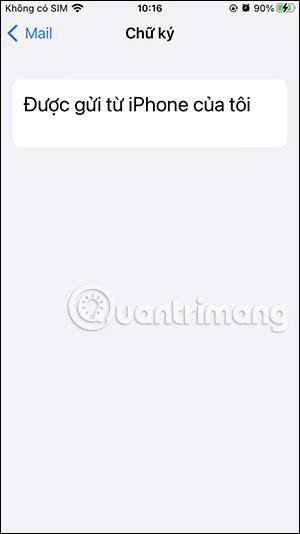
步驟3:
若要變更您的iPhone郵件簽名,您只需刪除目前的簽名內容,然後輸入新的郵件簽名即可。接下來,您可以在郵件中格式化簽名。反白顯示需要格式化的簽名,然後按一下「格式化」,如圖所示。
現在,您將看到套用於 iPhone 上「郵件」中簽名的格式。我們選擇自己想要的格式,然後退出介面。

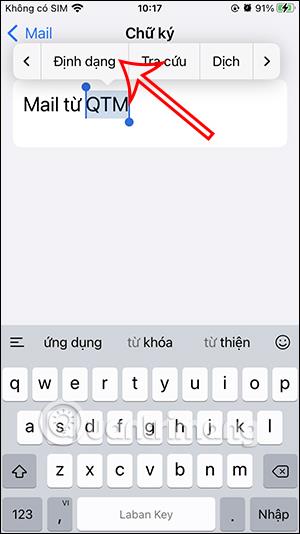
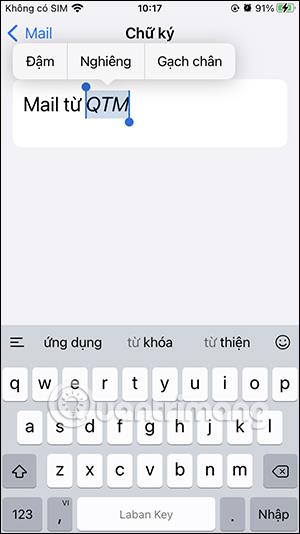
步驟4:
您重新開啟 iPhone 上的「郵件」介面,您將看到 iPhone 上「郵件」的新簽名已更改,如下所示。

學習如何關閉 iPhone 上的微距模式,讓你隨心所欲地拍攝所需照片,最佳化攝影體驗。
升級到 iOS 16.2 和 iPadOS 16.2 後,您可以使用全新的 <strong>Freeform 應用程式</strong>,這是一款白板工具,有助於創造和協作。
Locket Widget 是一款幫助 iPhone 用戶快速分享照片的應用程序,使用此應用只需幾步即可與朋友分享珍貴時刻,無需繁瑣步驟。
只要收件者在您的通訊錄中並且擁有執行 iOS 15 或更高版本的 iPhone,您就可以輕鬆從 iPhone Health 應用程式分享健康數據。
了解如何在 iPhone、iPad 和 Mac 上設置 PayPal 作為 Apple ID 的付款方式,並獲得最佳的應用程序購買體驗。
Apple 推出了新的「與您分享」功能,並簡化了一些介面元素,使訊息體驗更加愉快。了解更多關於iOS 15訊息應用程式的新功能。
在這篇文章中,Quantrimang 將詳細說明如何從 iPad 上的「筆記」應用程式複製和貼上手寫筆記,並介紹使用 Apple Pencil 進行筆記的技巧。
為了使分割變得比以往更容易,Safari 提供了一項稱為「選項卡組」的功能,讓您可以方便地保存選項卡組到筆記。
學習如何輕鬆儲存 iMessage 訊息附件,包括文件和圖片。
學習如何使用 iPhone 共享日曆,無論是與特定人員還是公開給所有人。








